1. Descripción general
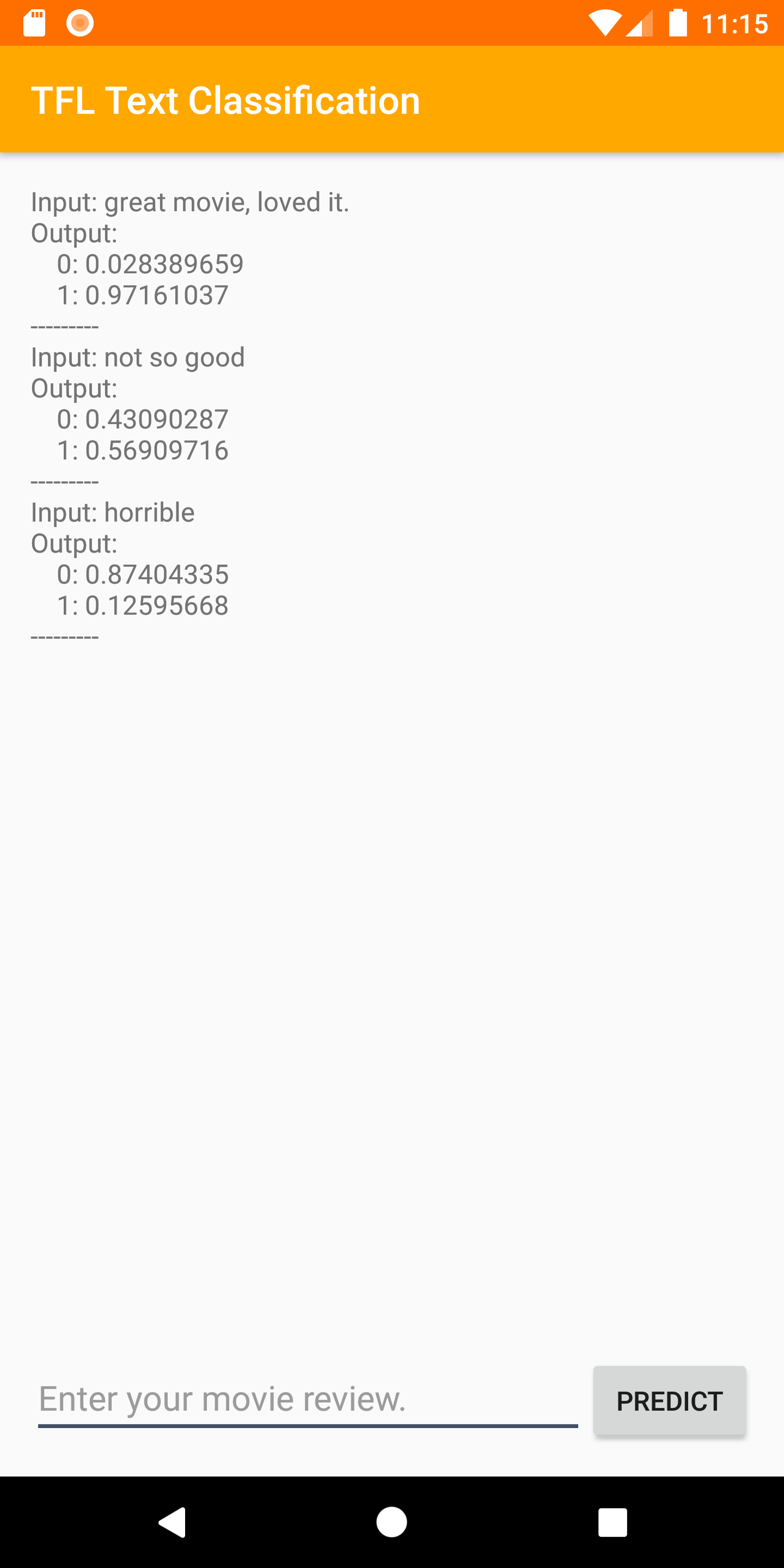
Te damos la bienvenida al codelab de clasificación de texto con TensorFlow Lite y Firebase. En este codelab, aprenderás a usar TensorFlow Lite y Firebase para entrenar y, luego, implementar un modelo de clasificación de texto en tu app. Este codelab se basa en este ejemplo de TensorFlow Lite.
La clasificación de texto es el proceso de asignar etiquetas o categorías al texto según su contenido. Es una de las tareas fundamentales del procesamiento de lenguaje natural (PLN) con amplias aplicaciones, como el análisis de opiniones, el etiquetado de temas, la detección de spam y la detección de intención.
El análisis de opiniones es la interpretación y clasificación de las emociones (positivas, negativas y neutrales) en los datos de texto con técnicas de análisis de texto. El análisis de opiniones permite a las empresas identificar la opinión de los clientes sobre los productos, las marcas o los servicios en las conversaciones y los comentarios en línea.
En este instructivo, se muestra cómo compilar un modelo de aprendizaje automático para el análisis de opiniones, en particular, para clasificar el texto como positivo o negativo. Este es un ejemplo de clasificación binaria o de dos clases, un tipo de problema de aprendizaje automático importante y ampliamente aplicable.
Qué aprenderás
- Entrena modelos de análisis de opiniones de TF Lite con Model Maker de TF Lite
- Implementa modelos de TF Lite en el AA de Firebase y accede a ellos desde tu app
- Integra modelos de análisis de opiniones de TF Lite en tu app con la Biblioteca de tareas de TF Lite
Requisitos
- La versión más reciente de Android Studio
- Código de muestra.
- Un dispositivo de prueba con Android 5.0 o versiones posteriores y Servicios de Google Play 9.8 o versiones posteriores, o un emulador con Servicios de Google Play 9.8 o versiones posteriores
- Si usas un dispositivo, un cable de conexión
¿Cómo usarás este instructivo?
¿Cómo calificarías tu experiencia cuando compilas apps para Android?
2. Obtén el código de muestra
Clona el repositorio de GitHub desde la línea de comandos.
$ git clone https://github.com/FirebaseExtended/codelab-textclassification-android.git
Si no tienes instalado git, también puedes descargar el proyecto de ejemplo desde su página de GitHub o haciendo clic en este vínculo.
3. Importa la app de partida
En Android Studio, selecciona el directorio codelab-textclassification-android-master (  ) de la descarga del código de muestra (File > Open > …/codelab-textclassification-android-master/start).
) de la descarga del código de muestra (File > Open > …/codelab-textclassification-android-master/start).
Ahora deberías tener el proyecto inicial abierto en Android Studio.
4. Ejecuta la app de inicio
Ahora que importaste el proyecto a Android Studio, puedes ejecutar la app por primera vez. Conecta tu dispositivo Android y haz clic en Run (  ) en la barra de herramientas de Android Studio.
) en la barra de herramientas de Android Studio.
La app debería iniciarse en tu dispositivo. Solo contiene una IU simple que facilita la integración y la prueba de los modelos de clasificación de texto en los próximos pasos. En este punto, si intentas predecir sentimientos, la app solo devolverá algunos resultados simulados.
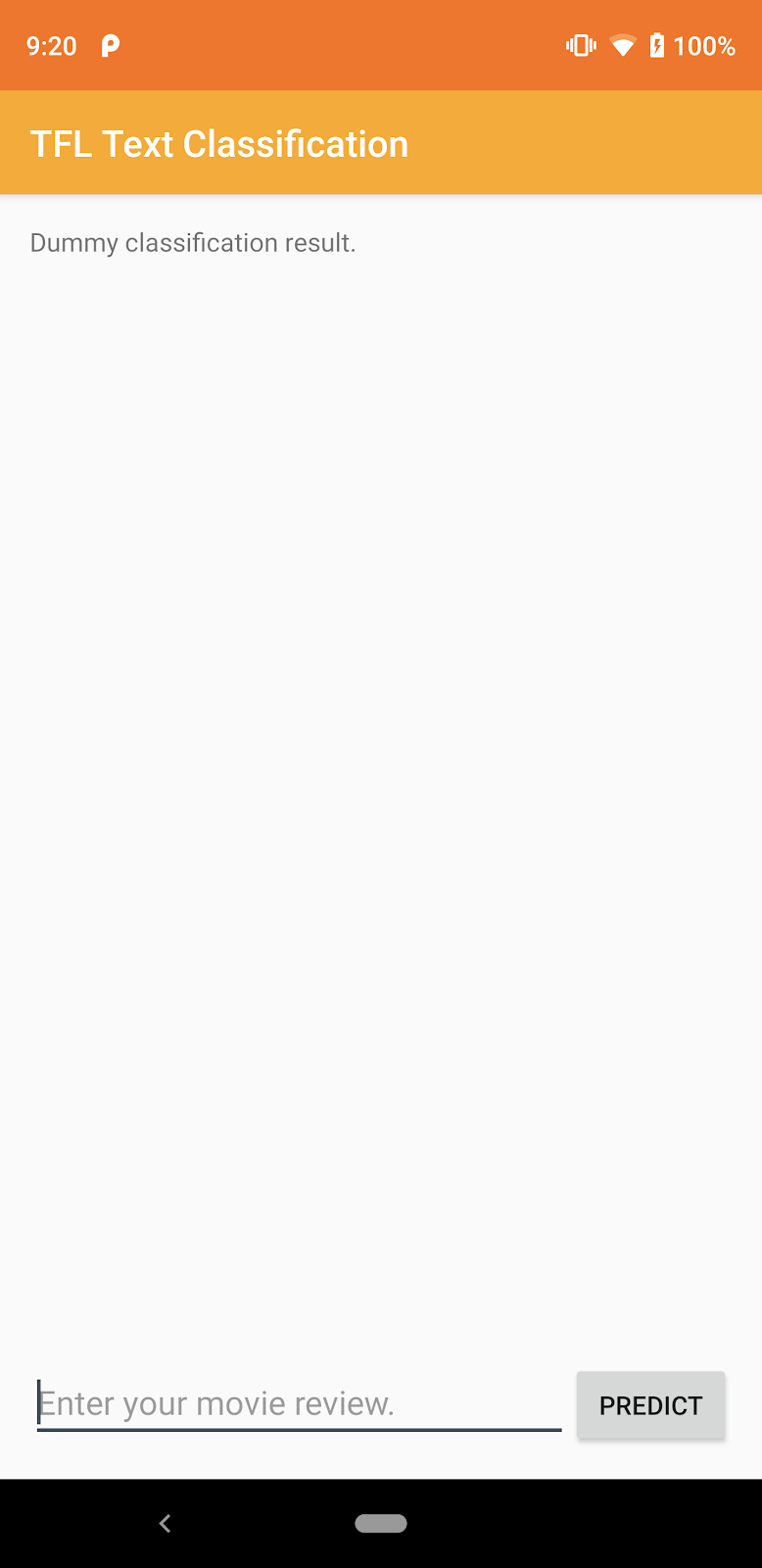
5. Crea un proyecto en Firebase console
Cómo agregar Firebase al proyecto
- Ve a Firebase console.
- Selecciona Agregar proyecto.
- Selecciona o ingresa un nombre de proyecto.
- Sigue los pasos de configuración restantes en Firebase console y, luego, haz clic en Crear proyecto (o Agregar Firebase si usas un proyecto de Google existente).
6. Agrega Firebase a la app
- En la pantalla de descripción general de tu proyecto nuevo, haz clic en el ícono de Android para iniciar el flujo de trabajo de configuración.
- Ingresa el nombre del paquete del codelab:
org.tensorflow.lite.codelabs.textclassification
Agrega el archivo google-services.json a tu app
Después de agregar el nombre del paquete y seleccionar Registrar**, haz clic en Descargar google-services.json** para obtener el archivo de configuración de Firebase para Android y, luego, copia el archivo google-services.json en el directorio *app* de tu proyecto.
Agrega el complemento google-services a tu app
Sigue las instrucciones de Firebase Console para actualizar los archivos build.gradle.kts y agregar Firebase a tu app.
El complemento google-services usa el archivo google-services.json para configurar tu aplicación para que use Firebase.
Sincroniza tu proyecto con archivos de Gradle
Para asegurarte de que todas las dependencias estén disponibles para tu app, debes sincronizar tu proyecto con los archivos de Gradle en este punto. Selecciona File > Sync Project with Gradle Files en la barra de herramientas de Android Studio.
7. Ejecuta la app con Firebase
Ahora que configuraste el complemento google-services con tu archivo JSON, puedes ejecutar la app con Firebase. Conecta tu dispositivo Android y haz clic en Run (  ) en la barra de herramientas de Android Studio.
) en la barra de herramientas de Android Studio.
La app debería iniciarse en tu dispositivo. En este punto, tu app debería compilarse correctamente.
8. Entrena un modelo de análisis de opiniones
Usaremos Model Maker de TensorFlow Lite para entrenar un modelo de clasificación de texto que prediga el sentimiento de un texto determinado.
Este paso se presenta como un notebook de Python que puedes abrir en Google Colab. Puedes elegir Runtime > Run all para ejecutar todo el notebook de una vez.
Abrir en Colab
Después de completar este paso, tendrás un modelo de análisis de opiniones de TensorFlow Lite listo para implementarse en una app para dispositivos móviles.
9. Implementa un modelo en Firebase ML
Implementar un modelo en el AA de Firebase es útil por dos razones principales:
- Podemos mantener pequeño el tamaño de instalación de la app y descargar el modelo solo si es necesario.
- El modelo se puede actualizar periódicamente y con un ciclo de lanzamiento diferente al de toda la app.
El modelo se puede implementar a través de la consola o de forma programática con el SDK de Firebase Admin. En este paso, realizaremos la implementación a través de la consola.
Primero, abre Firebase console y haz clic en Machine Learning en el panel de navegación izquierdo. Haz clic en “Comenzar” si es la primera vez que abres esta página. Luego, navega a "Personalizado" y haz clic en el botón "Agregar modelo".
Cuando se te solicite, asigna el nombre sentiment_analysis al modelo y sube el archivo que descargaste de Colab en el paso anterior.
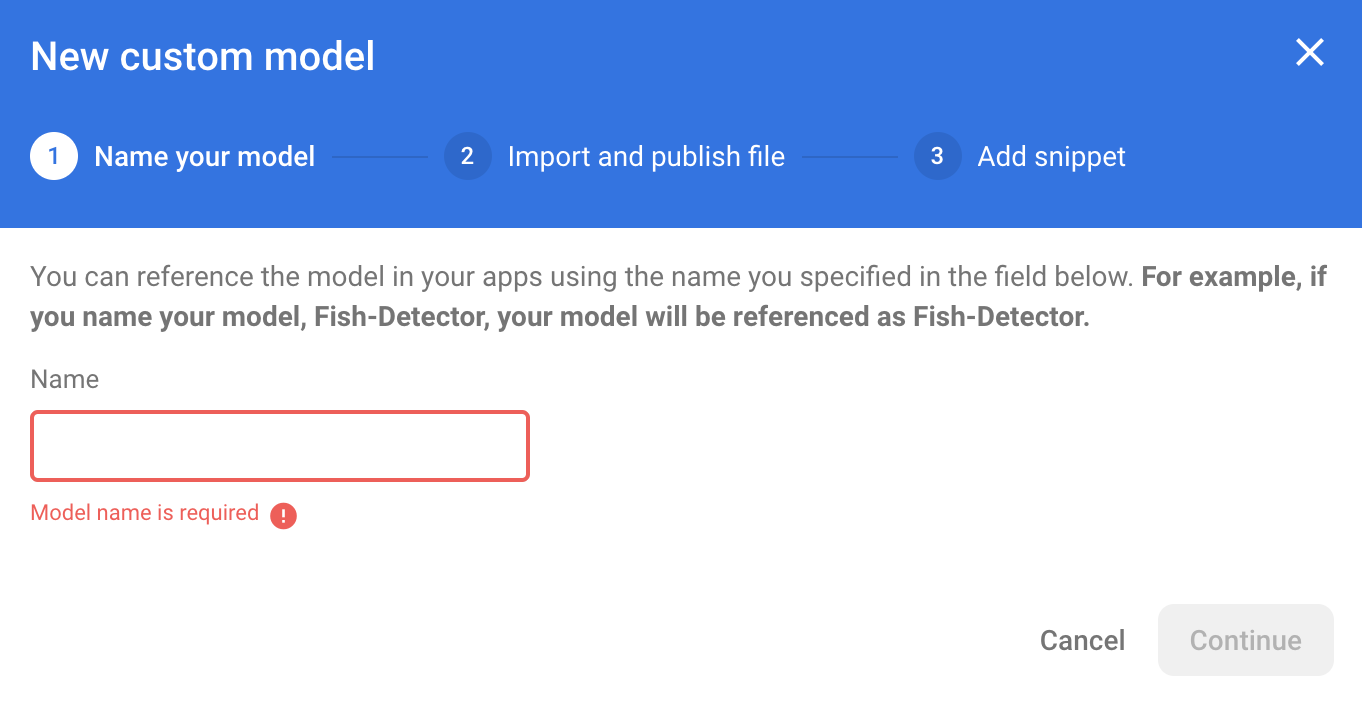
10. Descarga el modelo del AA de Firebase
Elegir cuándo descargar el modelo remoto de Firebase en tu app puede ser complicado, ya que los modelos de TFLite pueden crecer relativamente mucho. Lo ideal es evitar cargar el modelo inmediatamente cuando se inicia la app, ya que, si nuestro modelo se usa para una sola función y el usuario nunca la usa, habremos descargado una cantidad significativa de datos sin motivo. También podemos establecer opciones de descarga, como recuperar modelos solo cuando se está conectado a Wi-Fi. Si quieres asegurarte de que el modelo esté disponible incluso sin conexión de red, es importante que también lo incluyas sin la app como copia de seguridad.
Para simplificar las cosas, quitaremos el modelo predeterminado incluido y siempre descargaremos un modelo de Firebase cuando la app se inicie por primera vez. De esta manera, cuando ejecutes el análisis de opiniones, podrás tener la certeza de que la inferencia se ejecuta con el modelo proporcionado por Firebase.
En el archivo app/build.gradle.kts, agrega la dependencia de Firebase Machine Learning.
app/build.gradle.kts
Busca este comentario:
// TODO 1: Add Firebase ML dependency
Luego, agrega lo siguiente:
implementation(platform("com.google.firebase:firebase-bom:32.0.0"))
implementation("com.google.firebase:firebase-ml-modeldownloader:24.1.2")
Cuando Android Studio te solicite que sincronices tu proyecto, elige Sync Now.
Luego, agreguemos código para descargar el modelo de Firebase.
MainActivity.java
Busca este comentario:
// TODO 2: Implement a method to download TFLite model from Firebase
Luego, agrega lo siguiente:
/** Download model from Firebase ML. */
private synchronized void downloadModel(String modelName) {
CustomModelDownloadConditions conditions = new CustomModelDownloadConditions.Builder()
.requireWifi()
.build();
FirebaseModelDownloader.getInstance()
.getModel("sentiment_analysis", DownloadType.LOCAL_MODEL, conditions)
.addOnSuccessListener(model -> {
try {
// TODO 6: Initialize a TextClassifier with the downloaded model
predictButton.setEnabled(true);
} catch (IOException e) {
Log.e(TAG, "Failed to initialize the model. ", e);
Toast.makeText(
MainActivity.this,
"Model initialization failed.",
Toast.LENGTH_LONG)
.show();
predictButton.setEnabled(false);
}
})
.addOnFailureListener(e -> {
Log.e(TAG, "Failed to download the model. ", e);
Toast.makeText(
MainActivity.this,
"Model download failed, please check your connection.",
Toast.LENGTH_LONG)
.show();
}
);
}
Luego, llama al método downloadModel en el método onCreate de la actividad.
MainActivity.java
Busca este comentario:
// TODO 3: Call the method to download TFLite model
Luego, agrega lo siguiente:
downloadModel("sentiment_analysis");
11. Integra el modelo en tu app
La biblioteca de tareas de TensorFlow Lite te ayuda a integrar modelos de TensorFlow Lite en tu app con solo unas pocas líneas de código. Inicializaremos una instancia de NLClassifier con el modelo de TensorFlow Lite descargado de Firebase. Luego, lo usaremos para clasificar la entrada de texto de los usuarios de la app y mostrar el resultado en la IU.
Agrega la dependencia
Ve al archivo Gradle de la app y agrega la biblioteca de tareas de TensorFlow Lite (texto) en las dependencias de la app.
app/build.gradle
Busca este comentario:
// TODO 4: Add TFLite Task API (Text) dependency
Luego, agrega lo siguiente:
implementation("org.tensorflow:tensorflow-lite-task-text:0.3.0")
Cuando Android Studio te solicite que sincronices tu proyecto, elige Sync Now.
Inicializa un clasificador de texto
Luego, cargaremos el modelo de análisis de opiniones descargado de Firebase con NLClassifier de la biblioteca de tareas.
MainActivity.java
Declaremos una variable de instancia de NLClassifier. Busca este comentario:
// TODO 5: Define a NLClassifier variable
Luego, agrega lo siguiente:
private NLClassifier textClassifier;
Inicializa la variable textClassifier con el modelo de análisis de opiniones descargado de Firebase. Busca este comentario:
// TODO 6: Initialize a TextClassifier with the downloaded model
Luego, agrega lo siguiente:
textClassifier = NLClassifier.createFromFile(model.getFile());
Clasificar texto
Una vez que se haya configurado la instancia de textClassifier, puedes ejecutar el análisis de opiniones con una sola llamada al método.
MainActivity.java
Busca este comentario:
// TODO 7: Run sentiment analysis on the input text
Luego, agrega lo siguiente:
List<Category> results = textClassifier.classify(text);
Implementa el posprocesamiento
Por último, convertiremos el resultado del modelo en un texto descriptivo para mostrarlo en la pantalla.
MainActivity.java
Busca este comentario:
// TODO 8: Convert the result to a human-readable text
Quita el código que genera el texto de resultado simulado:
String textToShow = "Dummy classification result.\n";
Luego, agrega lo siguiente:
String textToShow = "Input: " + text + "\nOutput:\n";
for (int i = 0; i < results.size(); i++) {
Category result = results.get(i);
textToShow += String.format(" %s: %s\n", result.getLabel(),
result.getScore());
}
textToShow += "---------\n";
12. Ejecuta la app final
Ya integraste el modelo de análisis de opiniones en la app, así que probémoslo. Conecta tu dispositivo Android y haz clic en Run (  ) en la barra de herramientas de Android Studio.
) en la barra de herramientas de Android Studio.
La app debería poder predecir correctamente la opinión de la reseña de película que ingreses.
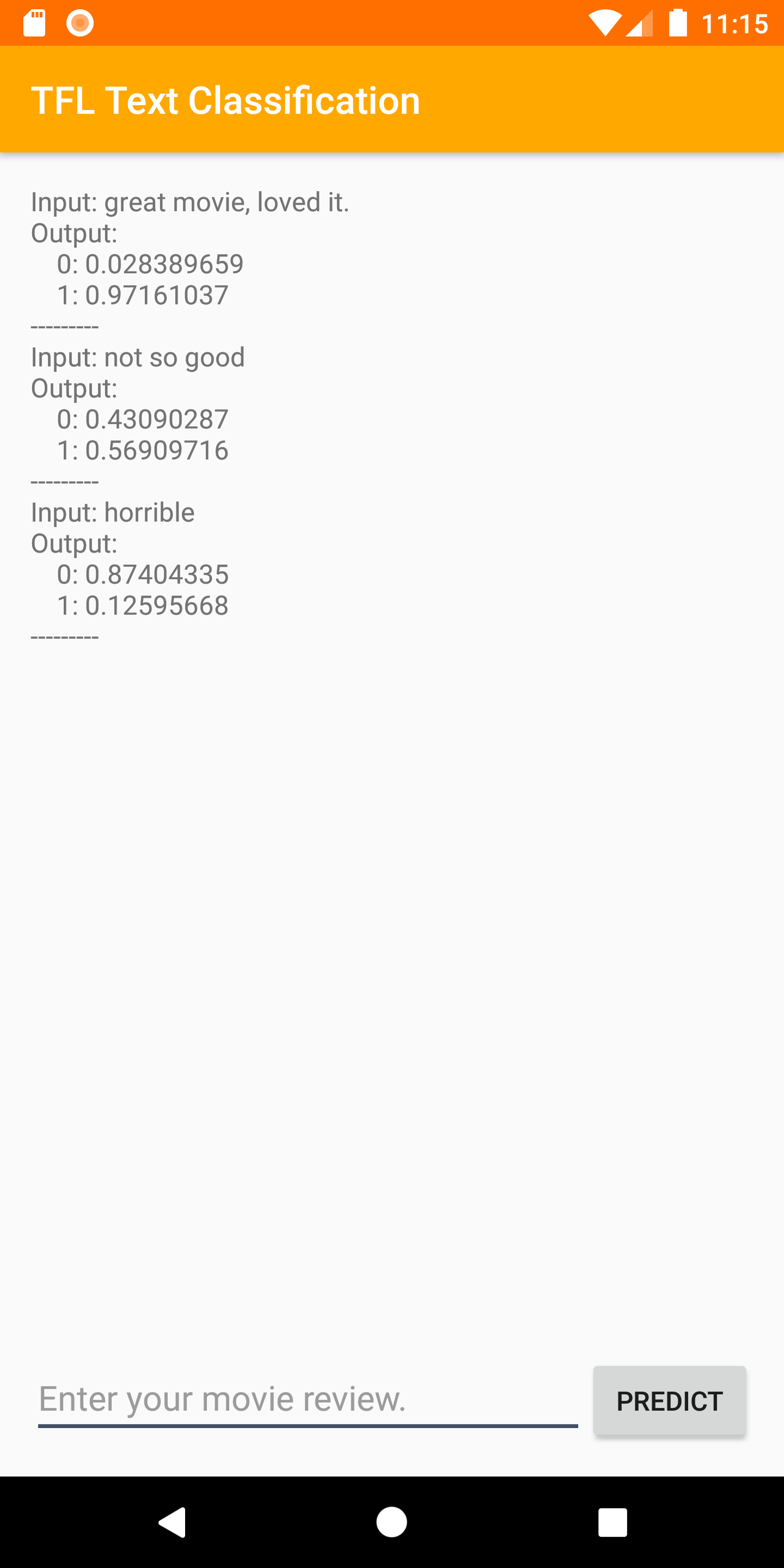
13. Potencia la app con más funciones de Firebase
Además de alojar tus modelos de TFLite, Firebase proporciona otras funciones para potenciar tus casos de uso de aprendizaje automático:
- Firebase Performance Monitoring para medir la velocidad de inferencia del modelo que se ejecuta en el dispositivo de los usuarios
- Firebase Analytics para medir qué tan bien se desempeña tu modelo en producción a través de la medición de la reacción del usuario
- Firebase A/B Testing para probar varias versiones de tu modelo
- ¿Recuerdas que entrenamos dos versiones de nuestro modelo de TFLite anteriormente? Las pruebas A/B son una buena forma de averiguar qué versión tiene un mejor rendimiento en producción.
Para obtener más información sobre cómo aprovechar estas funciones en tu app, consulta los siguientes codelabs:
14. ¡Felicitaciones!
En este codelab, aprendiste a entrenar un modelo de TFLite de análisis de opiniones y a implementarlo en tu app para dispositivos móviles con Firebase. Para obtener más información sobre TFLite y Firebase, consulta otras muestras de TFLite y las guías de introducción de Firebase.
Temas abordados
- TensorFlow Lite
- AA de Firebase
Próximos pasos
- Mide la velocidad de inferencia de tu modelo con Firebase Performance Monitoring.
- Implementa el modelo desde Colab directamente en Firebase a través de la API de Firebase ML Model Management.
- Agrega un mecanismo para permitir que los usuarios envíen comentarios sobre el resultado de la predicción y usa Firebase Analytics para hacer un seguimiento de los comentarios de los usuarios.
- Realiza una prueba A/B del modelo de vectores de palabras promedio y del modelo de MobileBERT con Firebase A/B Testing.
Más información
- Documentación de Firebase Machine Learning
- Documentación de TensorFlow Lite
- Mide el rendimiento de la app con Firebase
- Modelos de pruebas A/B con Firebase

